SEO+통계
- 제목
-
[통계 ]
6. 구글애널리틱스 설정하기 (추적 ID 생성)
- 첨부파일0
★ Google 애널리틱스는 전 세계적으로 가장 많이 사용되는 무료로그 분석 서비스입니다.
두부플러스에서는간단한 설정만으로, Google애널리틱스에 접속하는 번거로움 없이 바로 로그분석 통계를 확인할 수 있습니다.
★ 두부플러스에서는 별도의 추적코드를 삽입하지 않아도 됩니다.
2020년 10월 14일 이후 애널리틱스의 추적ID는 측정 ID 항목으로 변경되었습니다.
2020년 10월 14일 이후에 가입하신 사용자는 웹데이터 스트림 방식으로 구글애널리틱스에 가입되어 G-****로 시작되는 측정 ID
2020년 10월 14일 이전에 가입하신 사용자는 유니버설 애널리틱스 방식(웹)으로 구글애널리틱스에 가입되어 UA-***로 시작되는 추적ID
두부플러스는 현재 유니버설 애널리틱스인 UA-***로 시작되는 추적ID를 설정하므로, 현재시점에서도 추적ID로 설정하실 수 있는 방법으로 안내드립니다.
애널리틱스 가입하기 및 추적ID 발급받기>
① google.com/analytics 접속하여, [무료사용]을 클릭합니다
계정을 이미 만드셨다면 애널리틱스에 로그인합니다.
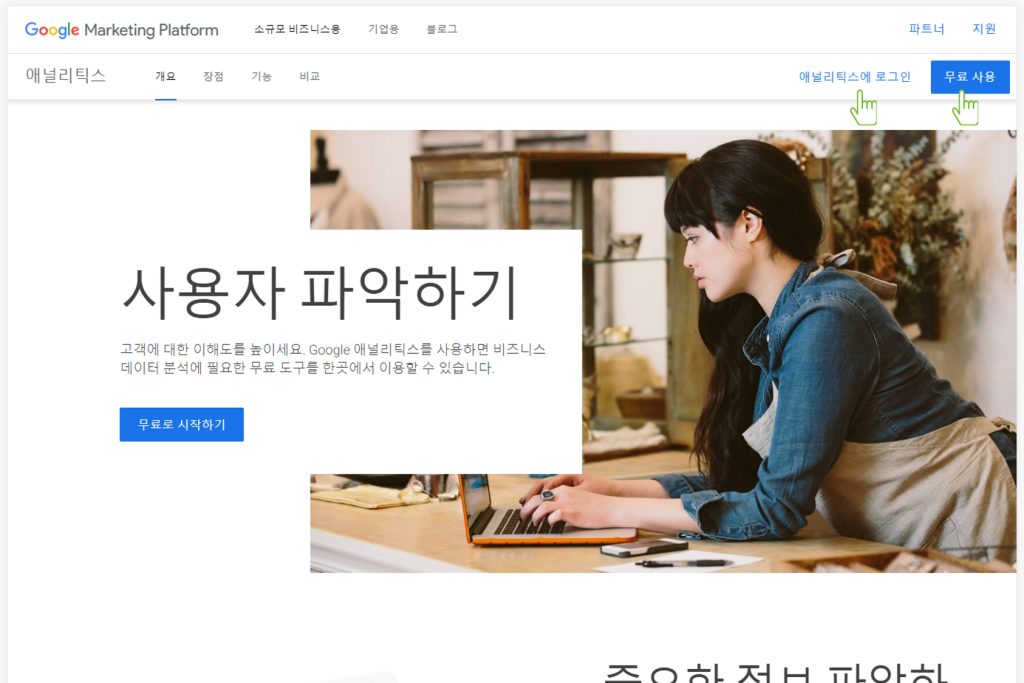
② 구글 계정으로 로그인 합니다.
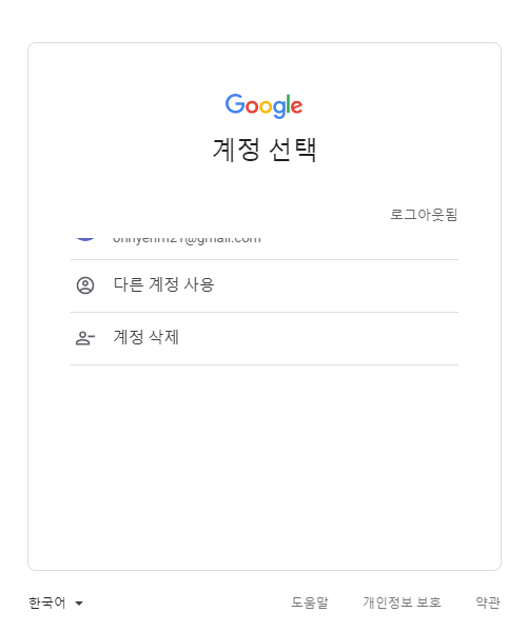
③ 좌측하단의 톱니바퀴 아이콘인 [관리]를 클릭하여 [+계정만들기]로 시작합니다.
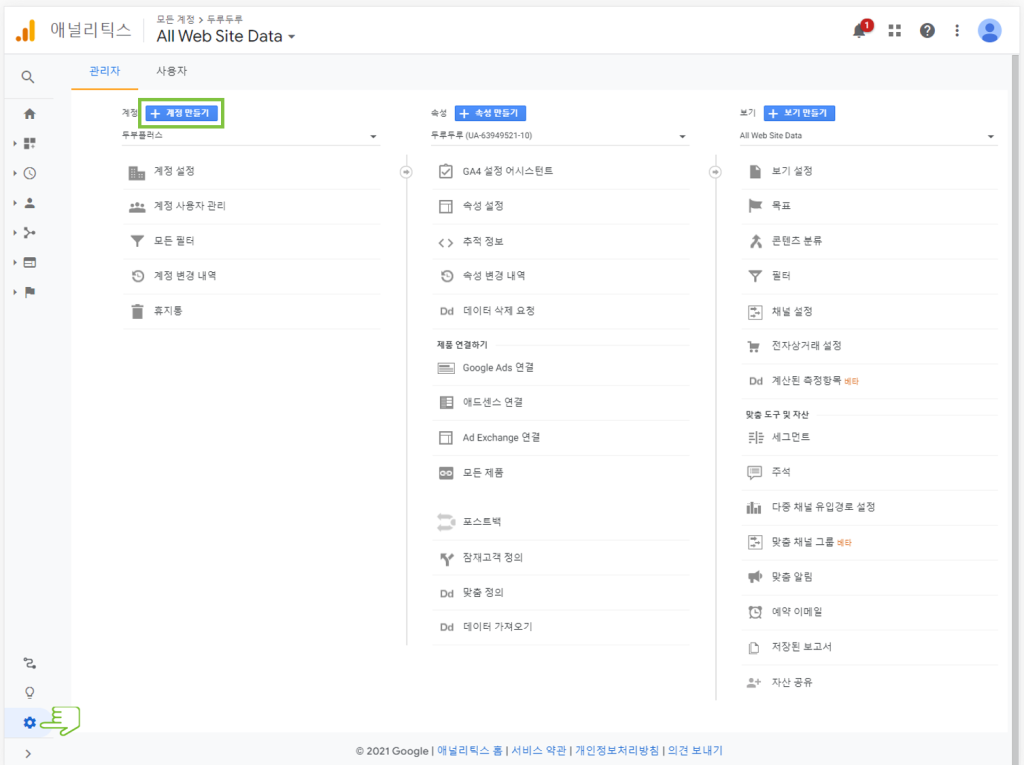
④ 계정설정의 계정이름을 입력한 후 [다음]을 클릭합니다.
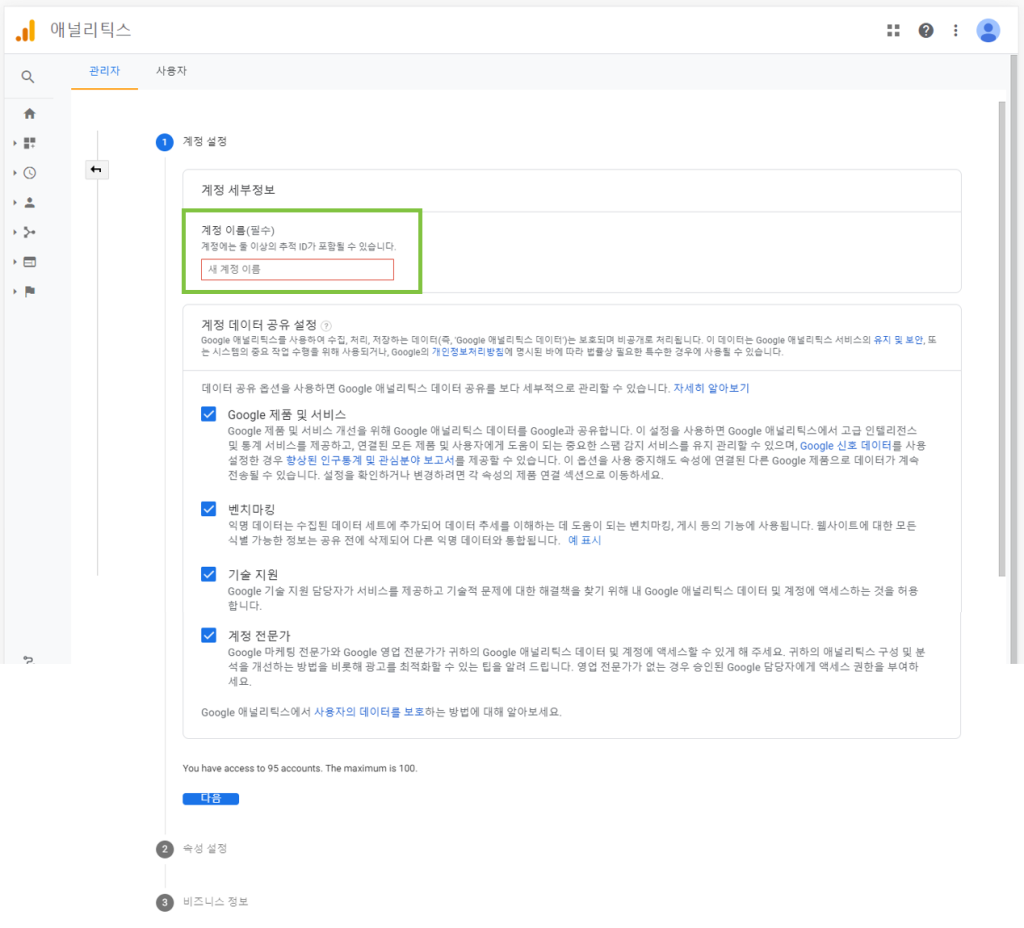
⑤ 속성설정을 순서대로 진행 후 [다음]을 클릭해주시기 바랍니다.
1. 속성이름 입력
2. 보고시간대와 통화단위를 대한민국으로 선택합니다. 보고 시간대는 데이터 출처와 상관없이 보고서에서 날짜 구분을 위해 사용할 시간대입니다.
3. [고급옵션보기]를 클릭하여 [고급옵션숨기기]로 내용이 노출되면 우측의 스위치 버튼을 켭니다.
유니버셜애널리틱스 속성만들기가 노출되는지 확인합니다.
4. 웹사이트 url 주소를 입력합니다. 로그분석을 원하는 웹사이트 주소를 입력하시면 됩니다. 예) www.kr.dubuplus.com
5. 유니버셜애널리틱스 속성만들기를 선택합니다.
※ 속성이름과 웹사이트 url은 생성 후에 변경 가능합니다. 잘못적으셨다면 추적 ID 생성 후 변경하시기 바랍니다.
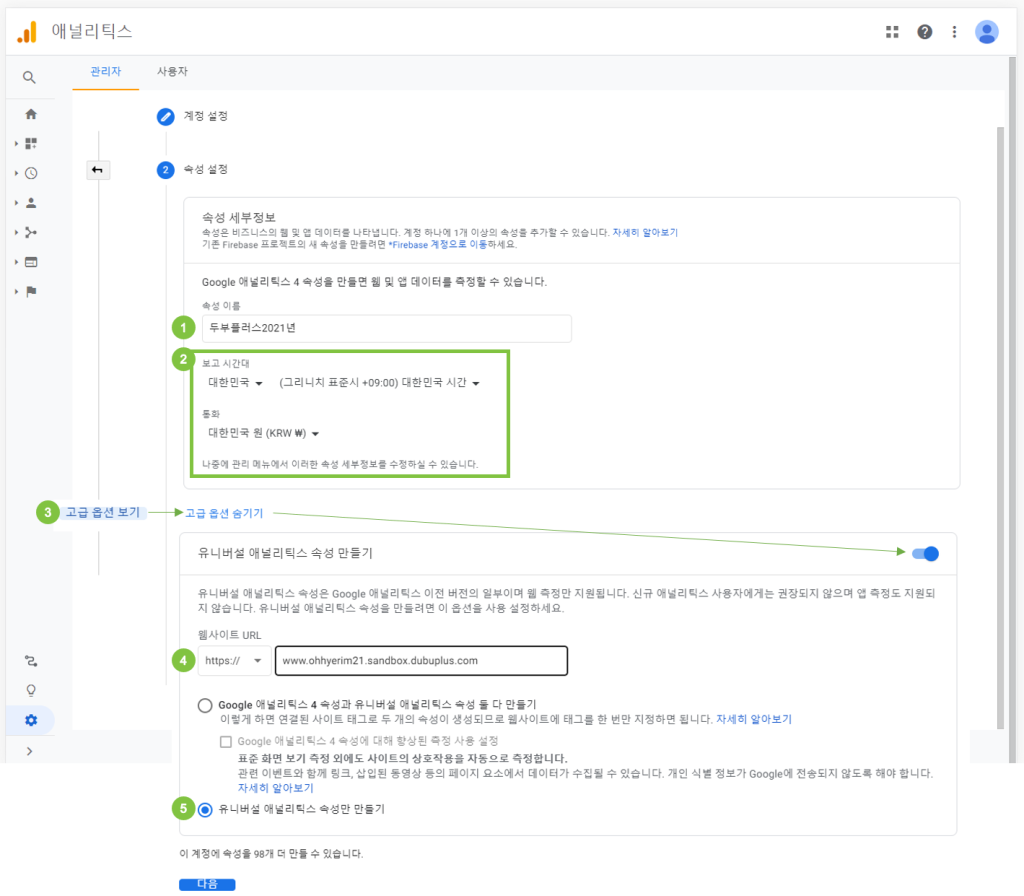
⑥ 비즈니스 정보를 입력합니다.
데이터 조회를 위한 정보입력이므로 업종카테고리, 비즈니스 규모, 애널리틱스 사용계획을 선택 후 [만들기]를 클릭해주시기 바랍니다.
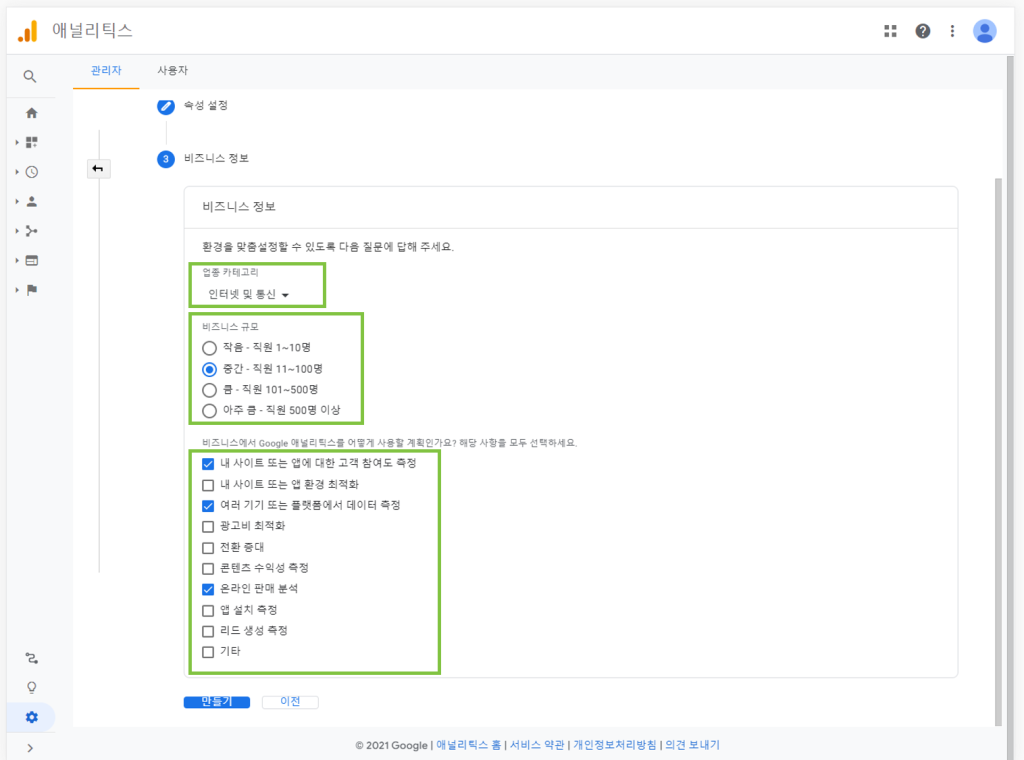
⑦ 추적 ID가 생성되었습니다.
추적ID를 확인 후 복사하시어 두부플러스 內 입력해주시면됩니다. (데이터를 수집하려면 추적ID를 설정해야 합니다.)
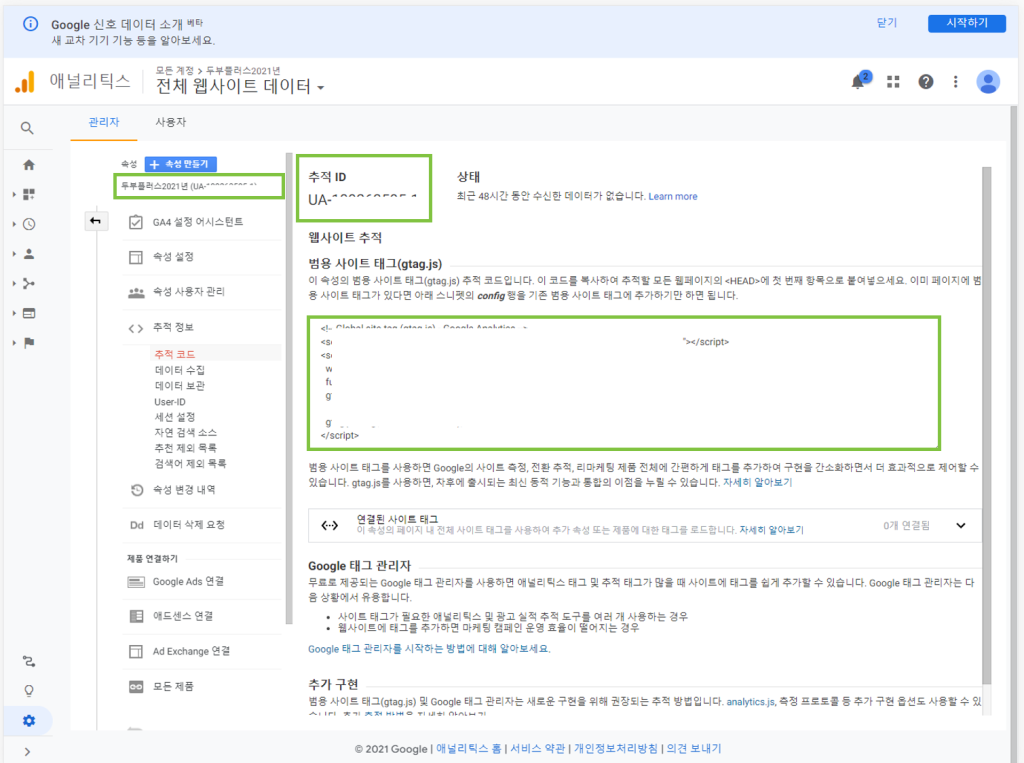
URL 복사
아래의 URL을 전체 선택하여 복사하세요.
게시물수정
게시물 수정을 위해 비밀번호를 입력해주세요.
댓글삭제게시물삭제
게시물 삭제를 위해 비밀번호를 입력해주세요.
